Configurarea familiilor de produse
Ajutați agenții de vânzări să găsească mai ușor produse și servicii într-un catalog de produse, creând o familie de produse și clasificând produse similare.
Notă
Familiile de produse sunt acceptate numai pentru Sales Enterprise și Sales Premium.
Cerințe privind licența și rolul
| Tipul cerinței | Trebuie să aveți |
|---|---|
| Licență | Dynamics 365 Sales Premium sau Dynamics 365 Sales Enterprise Informații suplimentare: Prețuri Dynamics 365 Sales |
| Roluri de securitate | Administrator de sistem Informații suplimentare: Roluri de securitate predefinite pentru Sales |
Ce este o familie de produse?
O familie de produse vă permite să grupați și să clasificați produsele, iar acest lucru vă ajută să le gestionați mai ușor.
Folosind familiile de produse, puteți:
Clasificați produsele în orice mod care este cel mai semnificativ pentru organizația dvs.
Creați produse fiice și pachete de produse în cadrul unei familii de produse. (Seturile de produse vă permit să vindeți mai multe elemente împreună.)
Creați cât de multe niveluri de familii de produse doriți prin crearea unei familii în cadrul unei familii.

Notă
Familia de produse pe care o utilizați pentru a crea un produs, un set sau o altă familie de produse devine familie părinte.
Creați o familie de produse (Hubul de vânzări)
Asigurați-vă că aveți unul dintre următoarele roluri de securitate sau permisiuni echivalente: Administrator de sistem, Expert logistică sistem, Manager de vânzări, Vicepreședinte de vânzări, Vicepreședinte de marketing sau Președinte - director de firmă.
Selectați harta
 site-ului, apoi selectați Setări aplicație, apoi selectațiFamilii și produse.
site-ului, apoi selectați Setări aplicație, apoi selectațiFamilii și produse.Pentru a crea o familie, pe bara de comenzi, selectați Adăugare familie.
-SAU-
Pentru a crea o familie de produse secundare sub o familie existentă, selectați familia și selectați Adăugați o familie. Familia selectată devine familia părinte a noii familii pe care o creați.
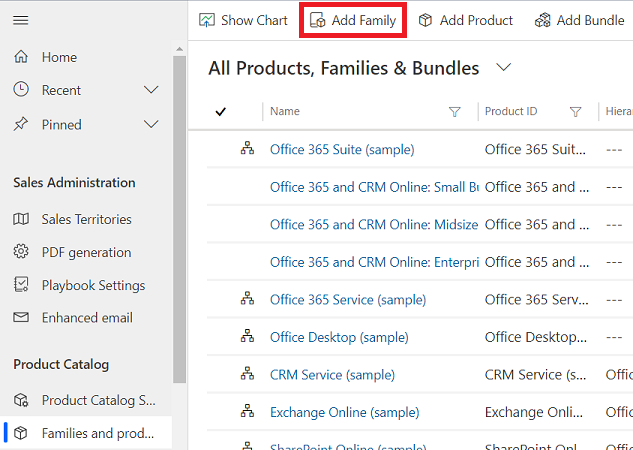
Completați-vă organizația. Utilizați sfaturile ecran utile drept ghid.
Notă
Câmpurile Valid de la și Valid până la definesc durata pentru care este valid un produs. Nu există nicio logică de afaceri asociată cu aceste câmpuri, cu excepția faptului că data Valid până la trebuie să fie ulterioară datei Valid de la . Dacă este necesar, vă puteți implementa propria logică de afaceri în aceste câmpuri cu un flux de lucru, un insert sau utilizând Serviciile web Dynamics 365 Customer Engagement. De exemplu, puteți rula o activitate programată pentru a retrage automat produsele din sezonul trecut utilizând data selectată în câmpul Valid către .
Selectați Salvați.
În lista de produse, familii și pachete, deschideți familia pe care tocmai ați creat-o.
Pe fila Proprietăți produs, selectați butonul Adăugare proprietate nouă și adăugați proprietățile necesare. Informații suplimentare: Utilizarea proprietăților pentru a descrie un produs
Pașii următori obișnuiți
 Utilizarea proprietăților pentru a descrie un produs
Utilizarea proprietăților pentru a descrie un produs
 Clasificați produsele și pachetele în familii de produse
Clasificați produsele și pachetele în familii de produse
Nu găsiți opțiunile în aplicație?
Există trei posibilități:
- Nu aveți licența sau rolul necesar.
- Administratorul dvs. nu a activat caracteristica.
- Organizația dvs. folosește o aplicație particularizată. Consultați-vă cu administratorul pentru a afla pașii exacți. Pașii descriși în acest articol sunt specifici aplicațiilor predefinite Hub de vânzări și Sales Professional.
Consultați și
Configurează un catalog de produse
Clonarea unui produs
Schimbarea părintelui unui produs (reparenting)